
UTAUにフラグを楽にコピペしたいよ~!それ、なんと実現可能です
UTAUユーザーのみなさまごきげんよう!
便利なものを見つけました。とーごア洋志です。
この記事は「UTAUのフラグ入力をもっと簡単にやりたい!」「事前にメモしたフラグを楽にコピペしたい!」という方へ向けて、「これを使えばできますわよ!」というご紹介とカスタマイズ方法の簡単な解説をしています。
具体的にどんな風にそれができるのかというと、こう!
なんとこのフラグの文字の箇所をクリックすると、文字をフラグ欄にそのままペーストできます。
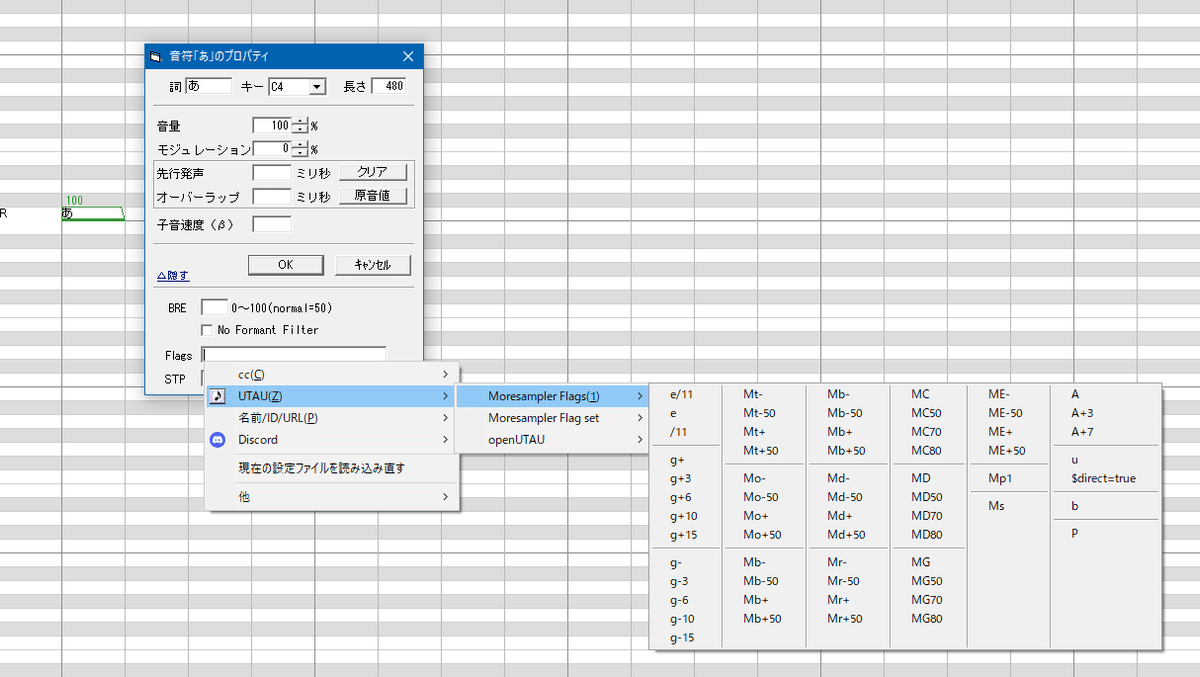
「Clipboard History」というソフトウェアを使用するので、UTAUにプラグインを導入する必要はありません。
ダウンロードして展開するだけで使えるので導入もあまり難しくないです。
※多分Windows向けのものしかないっぽいので、macユーザーの方はクリップボード拡張ソフトを検索して似た機能があるものを探すのが良いと思います。
もちろんUTAU以外でも使えます!
私は動画をニコニコやYoutubeに投稿するときに、マイリストやチャンネルURLを「名前/ID/URL(P)」を押したらコピペできるように設定しました。
2023/09/18追記 Mbの項目、なぜか二つある……なぜ!?私が書いたからでは?そうです
導入しよう
さて、まずは「Clipboard History」をダウンロードしましょう!
こちらのページにある「» Clipboard History のダウンロード(Vector)」をクリックするとダウンロードページへ飛べます。
Clipboard History 1.8.0 (クリップボード履歴&定型文) を公開しました
https://blank-note.sakura.ne.jp/topics/clipboard_history.html
zipをダウンロードしたら、お好みの場所に展開してください。
中に入っているexeをクリックして起動すれば使えるようになります。
カスタマイズしよう
さて、ダウンロードして起動した状態ではまだ初期設定のままです。
UTAUで便利に使うためには、Config.txtを編集する必要があります。
▼POINT
Config.txtの中には表記方法のテンプレや解説などが書いてあります。
実はHelp.htmlの「デフォルトテンプレート」にも同じ内容が書いてあるので、万が一カスタム中に「カスタムしてたらめちゃくちゃになってしまってわからなくなってきたのでいっそ一からやり直したい!」という場合でも慌てなくて大丈夫です。
各項目を編集するには何かしらの知識が必要そうな香りがしなくもないのですが、やってたら何とかなったため多分大丈夫だと思います。
まだ複雑なことはよくわからないため、今回はとりあえず下の三つの方法について書きます。
基本的な編集と操作
フラグを冒頭の画像のように表示する
アイコンを設定する
1.基本的な編集と操作
・起動方法
一番最初にexeを起動したら、以降shiftキーを二回素早く連打することでいつでもメニューを呼び出せます。
また、ctrlキーを二回素早く連打するとクリップボードの履歴などが呼び出せます。
・カスタマイズ方法
とりあえずConfig.txtをメモ帳で開いてみましょう。
ここに書いてある内容を書き換えることで、ペーストするテキスト(例えばUTAUのフラグなど)を事前に設定したり、メニューの表示を変更したりできます。
・Config.txtを書き換えたら再読み込み!
Config.txtを編集した後は保存して設定を再読み込みしないと反映されません。以下の手順で再読み込みできます。
①shiftを2回押してメニューを出す。
②「設定関連(O)」→「現在の設定ファイルを読み込み直す」をクリック。
▼POINT
いちいち「設定関連(O)」→「現在の設定ファイルを読み込み直す」を開くのは面倒!という方は、以下のテキストをConfig.txtのどこかに追記することで冒頭の画像のようにすぐに「現在の設定ファイルを読み込み直す」を押せる状態にできます。
-
現在の設定ファイルを読み込み直す || Reload
-
↓追記例
;===================定型文メニュー1===================
;テンプレートとなっていますので、カスタマイズしてお使いください。詳細は Help.html の【定型文の編集】をご覧ください
;■で始まる項目は、選択されているテキスト(非選択時はクリップボードの文字列)に対して実行する項目です
@NoteHotkey=Shift,400
-
現在の設定ファイルを読み込み直す || Reload
-2.フラグを冒頭の画像のように表示する
・例:Moresamplerのフラグ表
まずConfig.txtの一番初めの部分が以下の感じになるようにコピペして保存してください。
※これは私がMoresamplerを使うとき用に作った設定なので、お好きにカスタマイズしてお使いください。
;===================定型文メニュー1===================
;テンプレートとなっていますので、カスタマイズしてお使いください。詳細は Help.html の【定型文の編集】をご覧ください
;■で始まる項目は、選択されているテキスト(非選択時はクリップボードの文字列)に対して実行する項目です
@NoteHotkey=Shift,400
+UTAU(&Z)
*Moresampler Flags(&Z) | -1
e/11|e|/11||g+|g+3|g+6|g+10|g+15||g-|g-3|g-6|g-10|g-15
---
Mt-|Mt-50|Mt+|Mt+50||Mo-|Mo-50|Mo+|Mo+50||Mb-|Mb-50|Mb+|Mb+50
---
Mb-|Mb-50|Mb+|Mb+50||Md-|Md-50|Md+|Md+50||Mr-|Mr-50|Mr+|Mr+50
---
MC|MC50|MC70|MC80||MD|MD50|MD70|MD80||MG|MG50|MG70|MG80
---
ME-|ME-50|ME+|ME+50||Mp1||Ms
---
A|A+3|A+7||u|$direct=true||b||P
..
..
+個人情報(&P)
〒123-4567 OOO県OOO市OOO町OOOそしてshiftを2回押して、「設定関連(O)」→「現在の設定ファイルを読み込み直す」をクリック。またshiftを2回押してメニューを出すと追加されているはずです。
やった~~~!
以上になります。
▼POINT
【+UTAU(&Z)】
この「(&Z)」はショートカットキーを設定できるやつでです。
shiftを二回押した後にZを押すとクリックしなくてもサブメニューが開けて便利!不要な場合はここだけ削除してください。
【*Moresampler Flags(&Z) | -1】
「*」が入っていないとエラーウィンドウがめちゃくちゃ出てソフトが落ちます!!恐らく表のように表示させるために必要な文字なので、ちゃんと入れましょう。
「(&Z)」もUTAU(&Z)と同じく
「 | -1」については消したり数字を変えたりしてみたのですが、いまいちよくわからなかったのでとりあえず入れておきましょう。
【 e/11|e|/11||g+|g+3|g+6|g+10|g+15||g-|g-3|g-6|g-10|g-15】
「|」でフラグを区切ります。「||」にするとフラグとフラグの間に横向きの区切り線を入れることができます。
また、一行にフラグをいっぱい並べすぎると、全部縦並びになった状態で表示されてしまい見づらくなったのでご注意ください。
【 ---】
「---」で区切ると、縦向きの区切り線を入れることができます。
「||」で横に区切り線、「---」で縦に区切り線!
・応用:表示をスッキリさせる
ちなみに、冒頭画像のようにshiftを2回押した際に出てくるメニューを格納してスッキリ表示させたい場合は以下のようにするとできます。
;===================定型文メニュー1===================
;テンプレートとなっていますので、カスタマイズしてお使いください。詳細は Help.html の【定型文の編集】をご覧ください
;■で始まる項目は、選択されているテキスト(非選択時はクリップボードの文字列)に対して実行する項目です
@NoteHotkey=Shift,400
+UTAU(&Z)
*Moresampler Flags(&1) | -1
e/11|e|/11||g+|g+3|g+6|g+10|g+15||g-|g-3|g-6|g-10|g-15
---
Mt-|Mt-50|Mt+|Mt+50||Mo-|Mo-50|Mo+|Mo+50||Mb-|Mb-50|Mb+|Mb+50
---
Mb-|Mb-50|Mb+|Mb+50||Md-|Md-50|Md+|Md+50||Mr-|Mr-50|Mr+|Mr+50
---
MC|MC50|MC70|MC80||MD|MD50|MD70|MD80||MG|MG50|MG70|MG80
---
ME-|ME-50|ME+|ME+50||Mp1||Ms
---
A|A+3|A+7||u|$direct=true||b||P
..
..
+他
+個人情報(&P)
〒123-4567 OOO県OOO市OOO町OOO▼POINT
【+他】
この「他」の部分はお好きな文字に書き換えてOKです。
Config.txt内のもっと下の方を見ると「+個人情報(&P)」の設定について書いてある部分と「+メールアドレス(&M)」の行の間に「..」と書いてある行があるのですが、この「..」を消すことによりそれ以下のメニューをサブメニューとして格納できるようです。
・個人的ベストな設定
更に、「Config.txtを書き換えたら再読み込み!」の箇所で再読み込みメニューをすぐ出せるようにする追記をした方はこのように再読み込みの記述を「+他」の上か下あたりに置くとちょうど良い位置に来るんじゃないかな~と思います。
↓個人的にはこれが今のところ一番スッキリ表示出来てオススメですわ。
;===================定型文メニュー1===================
;テンプレートとなっていますので、カスタマイズしてお使いください。詳細は Help.html の【定型文の編集】をご覧ください
;■で始まる項目は、選択されているテキスト(非選択時はクリップボードの文字列)に対して実行する項目です
@NoteHotkey=Shift,400
+UTAU(&Z)
*Moresampler Flags(&1) | -1
e/11|e|/11||g+|g+3|g+6|g+10|g+15||g-|g-3|g-6|g-10|g-15
---
Mt-|Mt-50|Mt+|Mt+50||Mo-|Mo-50|Mo+|Mo+50||Mb-|Mb-50|Mb+|Mb+50
---
Mb-|Mb-50|Mb+|Mb+50||Md-|Md-50|Md+|Md+50||Mr-|Mr-50|Mr+|Mr+50
---
MC|MC50|MC70|MC80||MD|MD50|MD70|MD80||MG|MG50|MG70|MG80
---
ME-|ME-50|ME+|ME+50||Mp1||Ms
---
A|A+3|A+7||u|$direct=true||b||P
..
..
-
現在の設定ファイルを読み込み直す || Reload
-
+他
+個人情報(&P)
〒123-4567 OOO県OOO市OOO町OOO3.アイコンを設定する
例えば「UTAU(&Z)」の左横にUTAUのアイコンを表示させたい場合は、以下のように追記してください。
+UTAU(&Z),(UTAU.exeのパス)
↓例
+UTAU(&Z),C:\Users\デスクトップ\UTAU\UTAU.exe▼POINT
「,」の後に続けてファイルのパスを書くことで、そのファイルのアイコンを表示させることができます。
ただし、自分で描いた絵を表示させたい場合は
①描いて出力したpngなどの画像をicoファイルなどに変換
お絵描きソフトに出力メニューが無い場合は、ブラウザで「ico 変換
」などと検索するとオンラインで変換できるサイトが出てきます。
②任意のフォルダのプロパティ設定からアイコンに設定
③そのフォルダのパスを入力する
などの工程が必要です。
さて、とりあえずここに書いてあることをそのままやればこんな感じに仕上がっているはずです。お疲れ様でした!
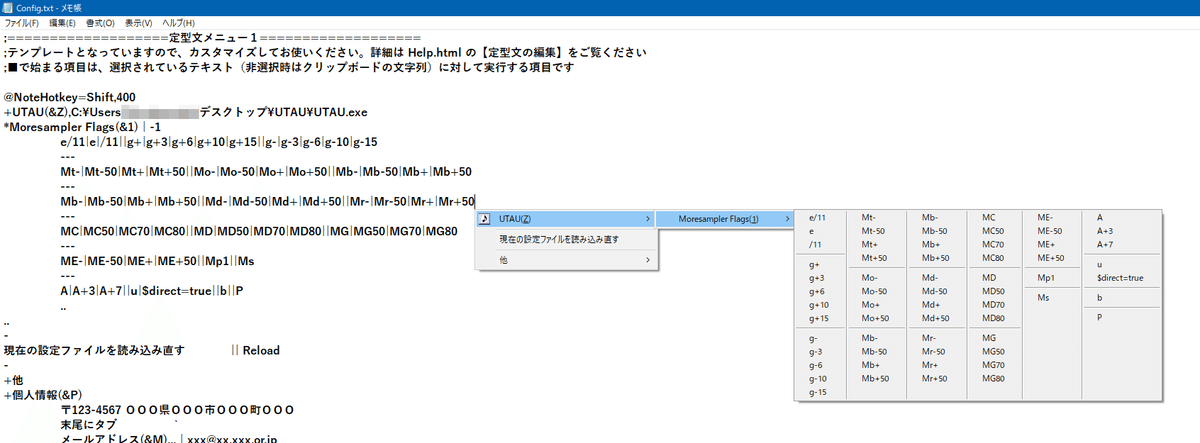
「書き換えて再読み込みしたらウィンドウが出てshiftを押しても何もでなくなりますわ~!」という場合はConfig.txt内にあるべきはずの何かしらの文字が足りない状態になっていると思うので、色々見直してみてください。
他にも色々便利な機能がたくさんあるのですが、ありすぎて書ききれないので是非Help.htmlを読んだりご自身で試したりしてみてください!
以上、とーごア洋志でした。
内容に何か問題がございましたらこちらまでご連絡ください。
この記事が気に入ったらサポートをしてみませんか?
